
つみたてNISAを楽天証券で口座開設して始めるには、何をしたらいいの?
①口座開設
②楽天証券開設の設定をする
②つみたてNISAの設定
この3つだけ!
口座開設は、スマホなら5分でできるよ。
画像付きで手順を説明するね。

この記事では、楽天証券でのつみたてNISAの始め方をまとめました。
- 楽天証券の口座開設方法
- つみたてNISAの設定方法
この2つについて、画像付きで手順を説明していくので安心してくださいね。
また、悩みがちな銘柄ですが初心者におすすめなのは、この3つ。
それぞれの特徴やおすすめポイントは、つみたてNISAの設定のときに説明します。
先に読みたい方は、各銘柄をタップするか、目次から飛ぶことができますよ。
2023年のうちにつみたてNISAの口座を開設すると、2024年からの新NISA口座も自動的に楽天証券で開設されます。
新NISA口座になっても積立設定を引き継ぐので、そのままの額でよければ新たに設定の必要がないのは楽ですね。
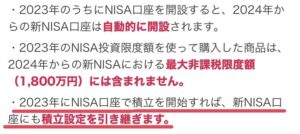

楽天証券でつみたてNISAを始めたら、新NISAになっても何もしなくていいのはうれしい♪
そのままでいい人は、何もしなくてOK!
新NISAは、積立できる金額が増えるから、もっと増やしたい人もいるよね。
その場合は、2024年1月以降に積立金額の変更をしてね。

\最短5分で口座開設/
つみたてNISAを楽天証券で始めるには?まずは口座開設

まずは楽天証券の口座開設をするよ。
入力は、5ステップで最短5分♪

5分なら、私にもできそう!

楽天証券でつみたてNISAを始めるには、「総合取引口座」の開設が必要です。
初めてのNISA口座(つみたてNISAも含む)申し込みなら、「スマホで本人確認」を利用して簡単にできますよ。
①楽天証券の口座開設の申し込みをする
楽天証券のサイトに移動します。
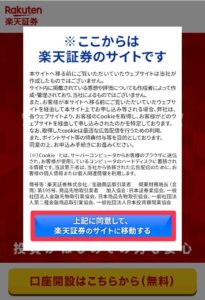
口座開設はこちらからをクリックします。

②メールアドレスの登録をする
どちらかを選びます。
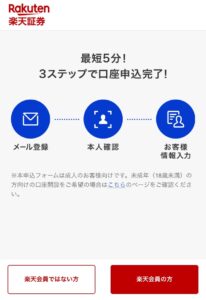
○楽天会員ではない方は、メールアドレスの入力画面になります。
登録したメールアドレスに、申し込み手続きのメールが来るのでURLにアクセスして本人確認をします。
●楽天会員の方は、ログインすると本人確認の画面になります。
③本人確認の方法を選択する

本人確認書類は個人番号カードがおすすめ!
口座開設後に個人番号カードの登録もするんだけど、ここで選択したら同時に個人番号カードの登録もしてくれるよ。
ひと手間減らせるってことね。


スマホで本人確認を選択すると、このタイミングでログインパスワードの登録もするよ。
登録したパスワードは、ログインで必要だから忘れないようにね。
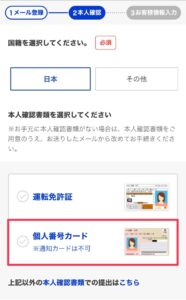

健康保険証、住民票の写しなどでも本人確認可能ですが、口座開設まで3〜5日かかります。
④お客様情報の入力をする
名前、性別、生年月日などを入力します。
特定口座の開設
納税方法の選択
確定申告が不要を選択します。
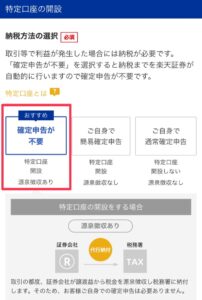
NISA口座の選択
NISA口座の選択(つみたてNISAの選択は下にスクロールすると出てきます)
- 開設する
- 初めて開設する
- つみたてNISAを選択する
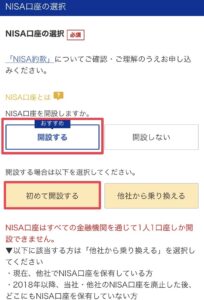
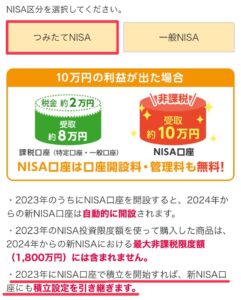
追加サービスの選択
楽天銀行口座の申込
楽天銀行口座をまだ作っていない方は、申し込みがおすすめです。
楽天証券と楽天銀行を連携するだけで、楽天銀行の金利が年0.1%(税引き前)になります。
楽天銀行に口座をお持ちの方は、「申し込まない」を選択してください。
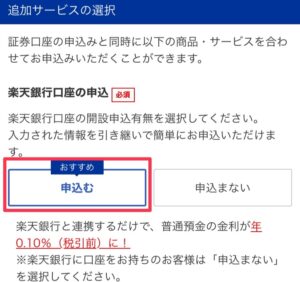
個人型確定拠出年金(iDeCo)の申込
iDeCoは後から申込みもできるので、今回は申し込まないを選択する。
楽天FX口座の申込
申込まないを選択する。
楽天信用口座の申込
申込まないを選択する。
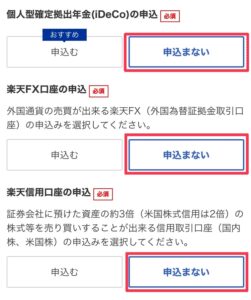
⑤申し込み完了
最短翌日から5日で、登録したメールアドレスにIDのお知らせが届きます。
届いたら、楽天証券にログインする。

できた〜♪
手続きおつかれさまでした!
メールが届くまで待っててね。

\口座開設無料/
楽天証券の初期設定を完了する
ログインIDと初期パスワードで、楽天証券の総合口座にログインして初期設定をする。

5分でできるから、パパッと終わらせよう!

5分なら…できる!
①暗証番号を設定する。
楽天証券で取引をするときに使う暗証番号。
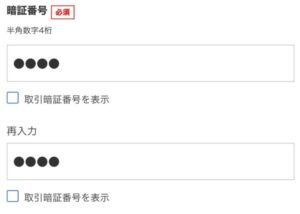
②投資に関するご質問に回答する。
正直に答えれば、大丈夫です。
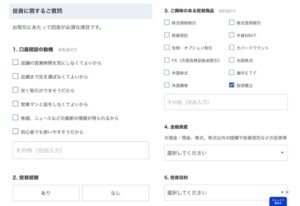
③職業について回答する。
専業主婦でも口座開設できますよ。
④マイナンバーを登録する。
本人確認書類で個人番号カード(マイナンバーカード)を選択した方は、マイナンバー書類の登録は不要です。

ひと手間省けた♪
マイナンバーカードをお持ちの方は、スマートフォンか、iSPEED(楽天証券のスマホアプリ)で登録がおすすめ。
詳しい手順はこちら
WEBサイトでの登録方法の後に、iSPEED(楽天証券のスマホアプリ)での登録の方法が出てきます。

アプリからの方が簡単です。
お手元にあるのが通知カードの場合は、郵送になります。
⑤楽天証券の口座開設完了

終わったよー!
これで楽天証券口座の口座開設完了です。
お疲れ様でした!

マイナンバーが承認されると、楽天証券で取引ができるようになります。
楽天証券の口座開設完了と、つみたてNISAの審査完了にタイムラグがあります。
NISA口座は1人一つしか持てないので、審査に時間がかかるようです。
つみたてNISAを始める方は、NISA口座の審査が完了したら積み立ての設定ができるようになりますよ。
\口座開設無料/
つみたてNISAの積み立て設定方法(スマホ編)

まずはログインだよね。
つまづきポイント!
iSPEEDのアプリからつみたてNISAの設定はできないよ!


じゃあ、どこからログインするの?
SafariやChoromeで楽天証券を検索して、公式サイトからログインするよ。

①楽天証券にログインする。
楽天証券公式サイトの右上にある「ログイン」をタップして、ログインIDとパスワードを入力します。
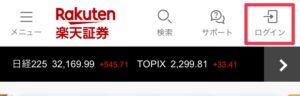
②積立したい銘柄を見つける。
ログインできたら、続いて積立したい銘柄を探します。
画面左上の「メニュー」→「NISA・つみたてNISA」をタップ。
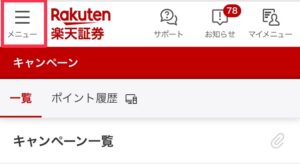
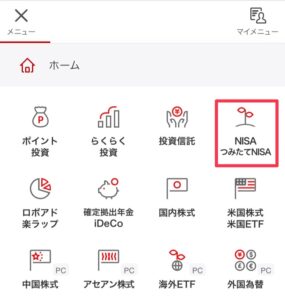
「探す」をタップ。
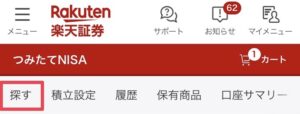
「ファンドスコア(3年)が高い順」をタップ。
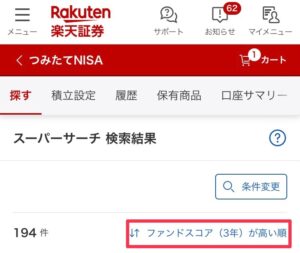
「純資産が多い順」をタップ。
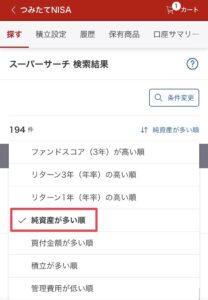
この3つが表示されます。
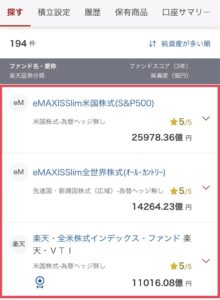

おすすめが3つってこと?
どれを選んだらいいの?

正直、この3つならどれでもOK!
違いを説明するね。
eMAXISSlim米国株式(S&P500)
アメリカを代表する主要企業500社で構成されています。
上がったり下がったりしても、高めのリターンを狙いたい方におすすめ。
楽天・全米株式インデックス・ファンド 楽天・VTI
アメリカの有名企業から、中小企業も含めた米国株式全体に投資。
これから成長するかもしれない中小企業が入っているのがポイント。
お笑い芸人で、FIREを達成された厚切りジェイソンさんもおすすめされています。
eMAXISSlim全世界株式(オールカントリー)
日本と先進国、新興国を含む全世界の株式の分散投資できます。
国や地域を分散してリスクを抑えたい方におすすめ。
手数料が安いのもポイントです。

過去3年間の成績も、この並び順と同じだよ。
③積立注文をする。
積み立てする銘柄を決めたら、注文します。
「積立注文」をタップ。
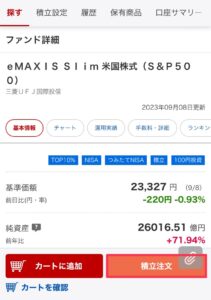
「一括積立注文」をタップ。
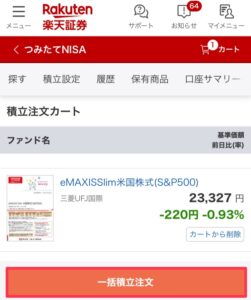
楽天クレジットカード決済をタップ。
楽天IDに登録されているクレジットカードが表示されます。
変更したい場合は、「変更する」をタップ。
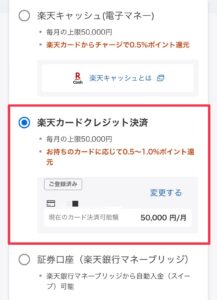

楽天市場で買い物する方は、ここで1ポイント以上を選択します。
楽天銀行のマネーブリッジも設定すると、ポイントが0.5倍になってお得!
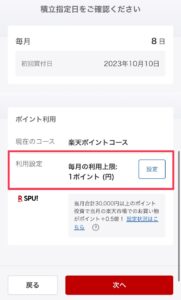
毎月の積立金額を入力します。
100円から33,333円で、無理なく支払いできる額にします。

自分のペースでコツコツ10年続けられる金額にしよう。
簡単に増額も減額もできるから、安心してね。
今年の上限40万円の枠いっぱいまで使いたい方も、33,333円でOK。
次のページで、今年の枠を使い切るための手続きができます。

要注意!
分配金コースは必ず”再投資型”を選択!
そうしないと税金がかかっちゃうよ。
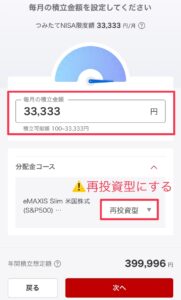
今年の上限40万円まで使い切りたい方は、「最大」をタップ。
先ほど決めた額のみ投資したい方は、「増額しない」をタップ。
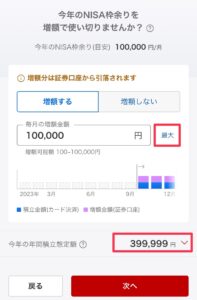
「未確認の書面を閲覧する」をタップ。
書面をスクロールして下までいくと、「次へ」が出てきます。
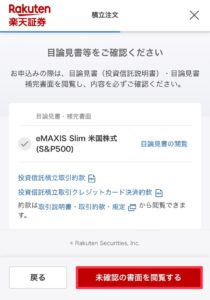
注文内容を確認して、間違いがなければ「注文する」をタップ。
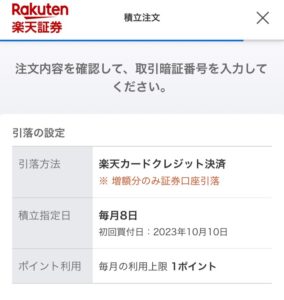
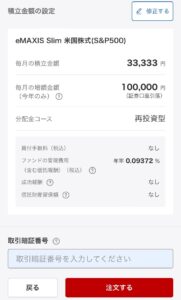

ついに、つみたてNISAデビューできた!

おつかれさまでした!
注文内容は、いつでも楽天証券アプリから見られます。
クレジットカード引き落とし先の銀行の残高が不足しないように気をつけてね。
あとは、ずーっとほったらかしでOK♡
まとめ
つみたてNISAの口座開設は、最短5分でできます。
積立設定も、記事を見ながらやればあっという間に終わりますよ。
今つみたてNISAの設定をしたら、2024年1月から始まる新NISAもそのままの設定を引き継ぐことができます。
人はすぐに忘れる生き物です。
やろうと思って調べた今が、始めどきです。
わからないことがあったら、お気軽にInstagramのDMや、当ブログの問い合わせで質問してくださいね。
